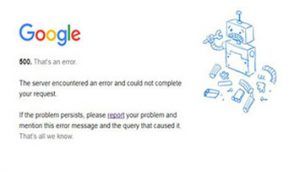Pantalla blanca en WordPress
¡Hola lector! Hoy: También conocida como la pantalla blanca de la muerte en WordPress. La pantalla blanca en WordPress causa que nuestra web no pueda ser accesible ni por administradores ni visitantes. Vamos a explicar qué es y como arreglarlo de forma sencilla, sin programación ni tocar código. Lo primero que debemos hacer es tranquilizarnos pues en la mayoría de los casos tiene solución.

Contenido
¿Qué es la pantalla blanca en WordPress de la muerte?
📌 Es un error en WordPress que es la mayor parte de ocasiones está producida por errores de PHP o por falta de memoria en el servidor.
Lo primero que debemos probar es si podemos entrar al back-end es decir, a la parte de administración. En caso afirmativo lo más probable será que un tema o un plugin sea el causante del error. Si el bank-end no está disponible, podríamos pensar en falta de memoria en el servidor. Un poco más adelante veremos cómo podemos arreglarlo.
Es como si la entrada o página no existiera, pero nada tiene que ver con el error 404, la página si existe pero no se puede mostrar y en su lugar muestra esa pantalla en blanco. Pero no te preocupes, la información de tu página web esta a salvo y no se ha borrado ninguna entrada.
¿Cómo sé si mi sitio está sufriendo la pantalla blanca?
Depende del navegador, podremos confundir la pantalla blanca en WordPress como si fuera un error 500. Ya veremos que las soluciones para ambos errores son prácticamente las mismas. Lo normal para detectar la pantalla blanca en WordPress es eso, una pantalla en blanco en la que no aparece nada ni muestra ningún error. De ahí viene su nombre.
Cómo arreglar la pantalla blanca en WordPress
Vamos a seguir unos pasos para arreglar la pantalla de la muerte en WordPress, voy a elegir pasos sencillo que no requieran programación ni añadir códigos en ningún sitio. Y de una manera sencilla podremos, en la mayoría de los casos, solucionar el problema rápidamente.
Los pasos serían los siguientes:
- Deshabilitar plugins y temas.
- Aumentar límites de memoria.
- Errores de sintaxis.
Deshabilitar plugins
El caso más probable será que un plugin nos esté causando el problema. Para ello vamos a desactivar todos en nuestro panel de control de WordPress. ¿Y si no tengo acceso cómo desactivo los plugins?
Bien, no te preocupes, podrás hacerlo de dos formas:
- Entra en cPanel y con el administrador de archivos navega hasta la carpeta wp-content/plugins. Si cambiamos la el nombre a la carpeta se desactivarán todos los plugins. ¿El error se arregló? Ya sabemos que es un plugin. Ahora debemos volver a cambiar el nombre a su original. Entra y cambia el nombre de las carpetas de cada plugin, uno por uno hasta que des con el causante del problema.
- Se puede realizar el mismo proceso desde FTP. Deberás conectar con un cliente FTP a tu servidor y repetir el proceso del punto 1.
Resulta que ningún plugin está causando el problema de la pantalla blanca en WordPress, pues continuamos para dar con la solución.
Deshabilitar temas
Debemos repetir el proceso anterior pero ahora con el tema. Si podemos acceder a nuestro back-end instala un tema por defecto de WordPress. Si no podemos acceder, deberemos entrar por FTP o cPanel y cambiar de nombre la carpeta del tema activo. De esta manera, WordPress cargará un tema por defecto.
📌 Es importante dejar siempre un tema por defecto en la instalación de WordPress y no borrarlos todos.
Si por algún casual, hemos borrado todos los temas por defecto, podremos descargar un tema oficial por defecto de cualquier otra instalación de WordPress y pegar la carpeta de nuestros temas (wp-content/themes).
Aumentar límites de memoria
Aunque lo podemos hacer desde el archivo wp-config.php añadiendo una línea, considero que esa forma es más complicada para el lector medio. Por ello, lo voy a explicar desde cPanel, que ya estamos dentro y es más familiar y fácil de usar.
- Entramos a cPanel
- Pinchamos sobre Editor INI de MultiPHP
- Elegimos el sitio sobre el que queremos realizar el cambio.
- Opción: memory_limit
- Con 128M debería valer para cualquier sitio mediano.
Si vuelve a pasar, no será cuestión de aumentar la memoria más. Un proceso estará consumiendo más memoria de la cuenta por un mal funcionamiento y deberemos actuar sobre él.
Errores de sintaxis
Si justo antes de aparecer la pantalla blanca en WordPress hemos tocado algo de código en WordPress, en temas o plugins, el problema se debe a esa parte de código nueva que hemos añadido. Podremos editar ese archivo por FTP y deshacer los cambios en ese archivo. Si no estamos seguros de que cambio fue el causante, lo mejor sería restaurar una copia de seguridad de todo el sitio.
Y hasta aquí las soluciones más comunes al error de la pantalla blanca en WordPress, espero que os haya sido de ayuda y ya sabéis para la próxima, copias de seguridad a mano.